Ca y est ! Depuis le début de la semaine, le jailbreak untethered de l’iOS 5.0 est disponible ! L’outil libéré sur la toile, une horde d’internautes s’est dépêchée de mettre à jour son iPhone, iPod Touch ou autres iPad. Seulement, iTunes a dégainé ses célèbres messages d’erreur… Mais voici les étapes à suivre pour installer iOS 5 sans aucun soucis ! Testé et approuvé !
Ce tutoriel est divisé en 2 parties : Dans un premier temps, j’expliquerai la manipulation pour les iDevices non jailbreakés puis je détaillerai l’opération pour les iDevice jailbreakés.
Mettre à jour son iDevice non jailbreaké sans soucis
Normalement, la mise à jour de l’appareil ne devrait pas poser de problèmes mais voici quelques conseils.
- Assurez vous de posséder la dernière version du logiciel iTunes (à ce jour, c’est la 10.5.2). Si ce n’est pas le cas, vous pouvez la télécharger sur le site de Apple.
- Désactivez la protection en temps réel de votre antivirus. Si votre antivirus est un peu parano, il pourrait empêcher le bon déroulement de la mise à jour.
- Si vous êtes sur un PC Portable, branchez le secteur. L’opération durant environ 1 heure (téléchargement et installation), vous n’êtes pas à l’abri d’un arrêt à cause d’une batterie vide.
Après application de ces conseils, vous pouvez lancer une mise à jour » normale » grâce à iTunes.
Mettre à jour son iDevice jailbreaké sans soucis
C’est maintenant que ça commence à devenir délicat ! Mais rassurez-vous, je vous ai détaillé toutes les étapes.
L’opération a été réalisée avec un iPod Touch 4G » Jailbreaké » équipé d’iOS 4.3.3
Cette manipulation installe iOS 5 et écrase toute vos données précédentes. Pensez à sauvegarder avant !
Réalisez toutes les étapes de la 1ère partie afin d’éviter tous problèmes.
1 – Téléchargez et installez le logiciel TinyUmbrella (nécessite Java)
TinyUmbrellaTélécharger pour Windows – Télécharger pour Mac
2 – Téléchargez le fichier .IPSW de iOS 5.0.1 qui correspond à votre appareil
Fichier .IPSWTélécharger
3 – Branchez votre iDevice au PC puis lancez TinyUmbrella
4 – Dans la colonne de gauche, cliquez sur votre appareil. Ensuite, cliquez sur le bouton Save SHSH

Lancez la sauvegarde en cliquant sur le bouton Save SHSH
5 – Une fois l’opération terminée, une liste devrait apparaitre dans l’encadré central. Vérifiez à ce qu’il y ait bien iOS 5.0.1. Si c’est le cas, vous pouvez fermer TinyUmbrella
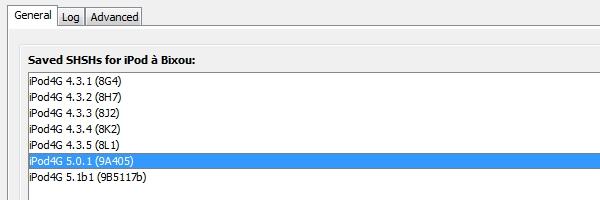
Les SHSH de l'iOS 5.0.1 sont sauvegardés
6 – Cette étape se passe sur votre iDevice. Pour installer iOS 5, vous devez le basculer en mode Restauration. Pour ce faire, appuyez pendant 10 secondes sur le bouton Hold (Power) et sur le bouton central (Home). Ensuite appuyez uniquement sur le bouton central (Home) pendant 15 secondes. L’écran de votre appareil devrait être noir. S’il ne l’est pas, recommencez l’opération.
7 – Lancez iTunes. Si l’étape 6 a fonctionné, iTunes devrait vous prévenir qu’un appareil est branché en mode Récupération/Restauration. Cliquez sur OK.

iDevice détecté en mode Récupération
8 – Relancez TinyUmbrella. Cliquez sur le bouton Start TSS Server.
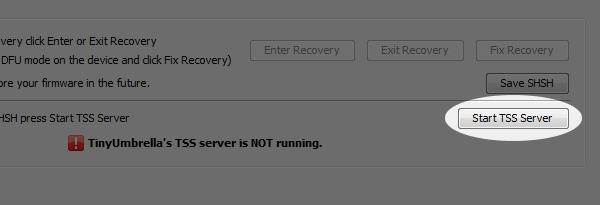
8 – Ensuite, faites MAJ + Clic Gauche sur le bouton Restaurer. Une petite fenêtre s’affiche, allez chercher le fichier .ipsw (5.0.1) que vous avez téléchargé à l’étape 2. Une fois sélectionné, cliquez sur Ouvrir.
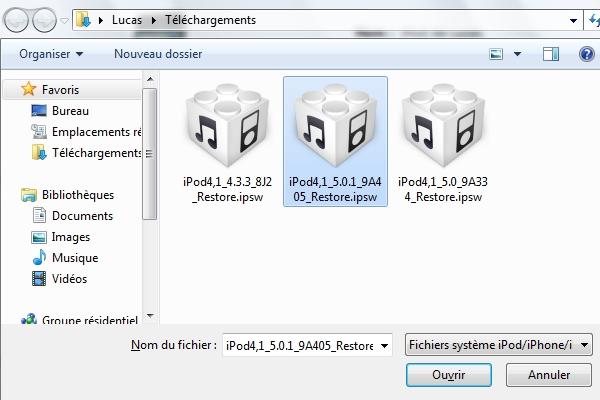
Choisissez le fichier .ipsw qui correspond à la version d'iOS à installer
9 – Un message vous indiquant que tout le contenu de votre appareil sera effacé apparait. Cliquez sur Restaurer.

10 – iTunes commence l’extraction du fichier de restauration et installe la nouvelle version. La durée de l’opération varie selon votre configuration (10 à 45 minutes)
11 – Votre iDevice démarre sur la nouvelle version, vous n’avez plus qu’à la configurer et utiliser les nouvelles fonctions offertes par iOS 5 !
Bon surf !

